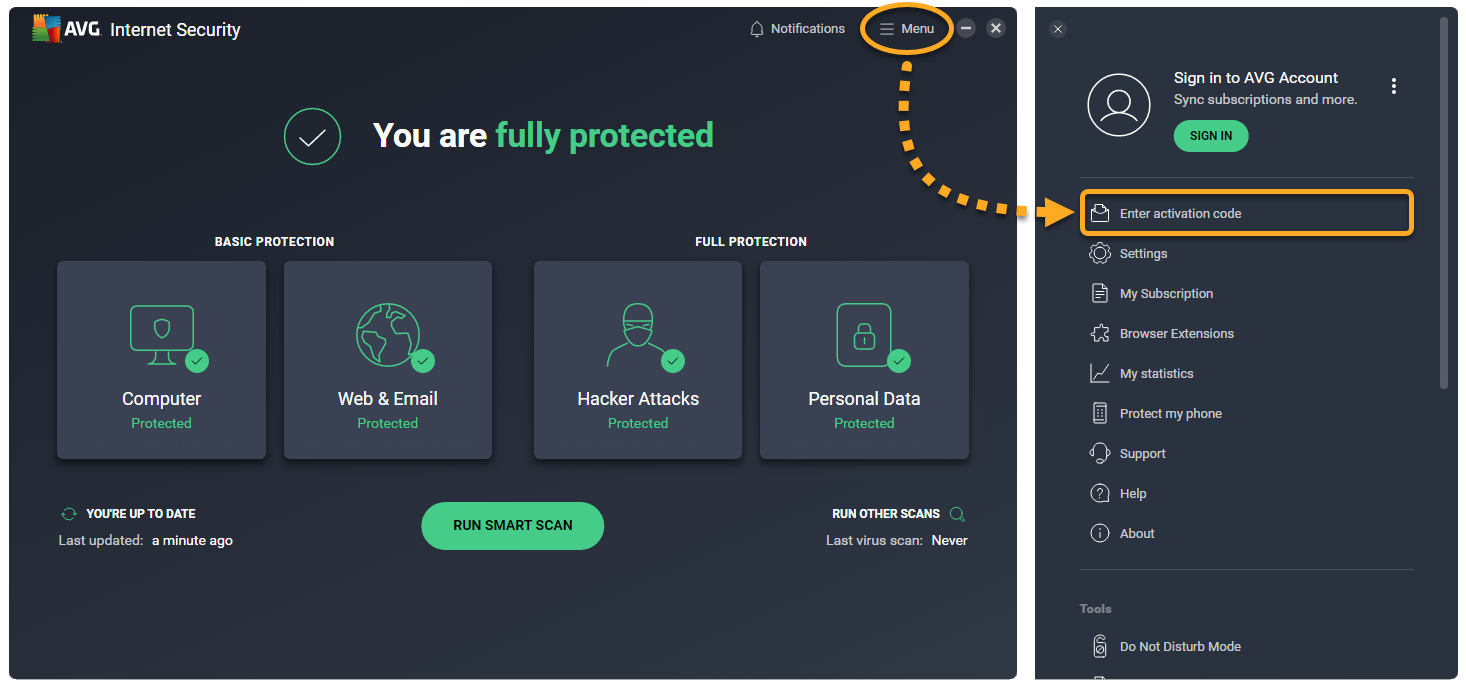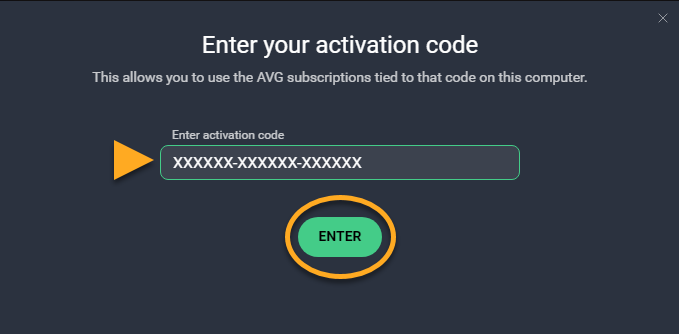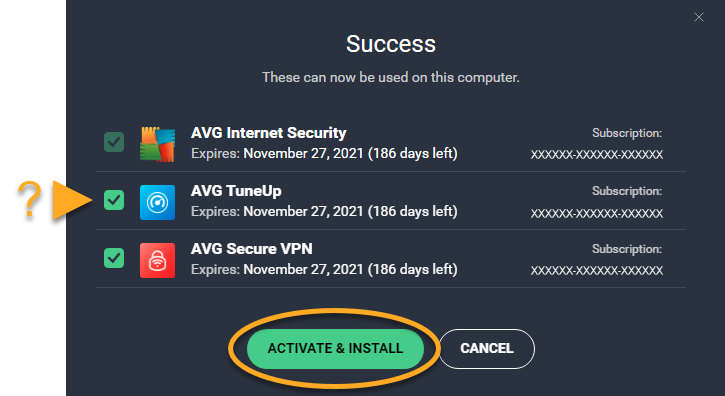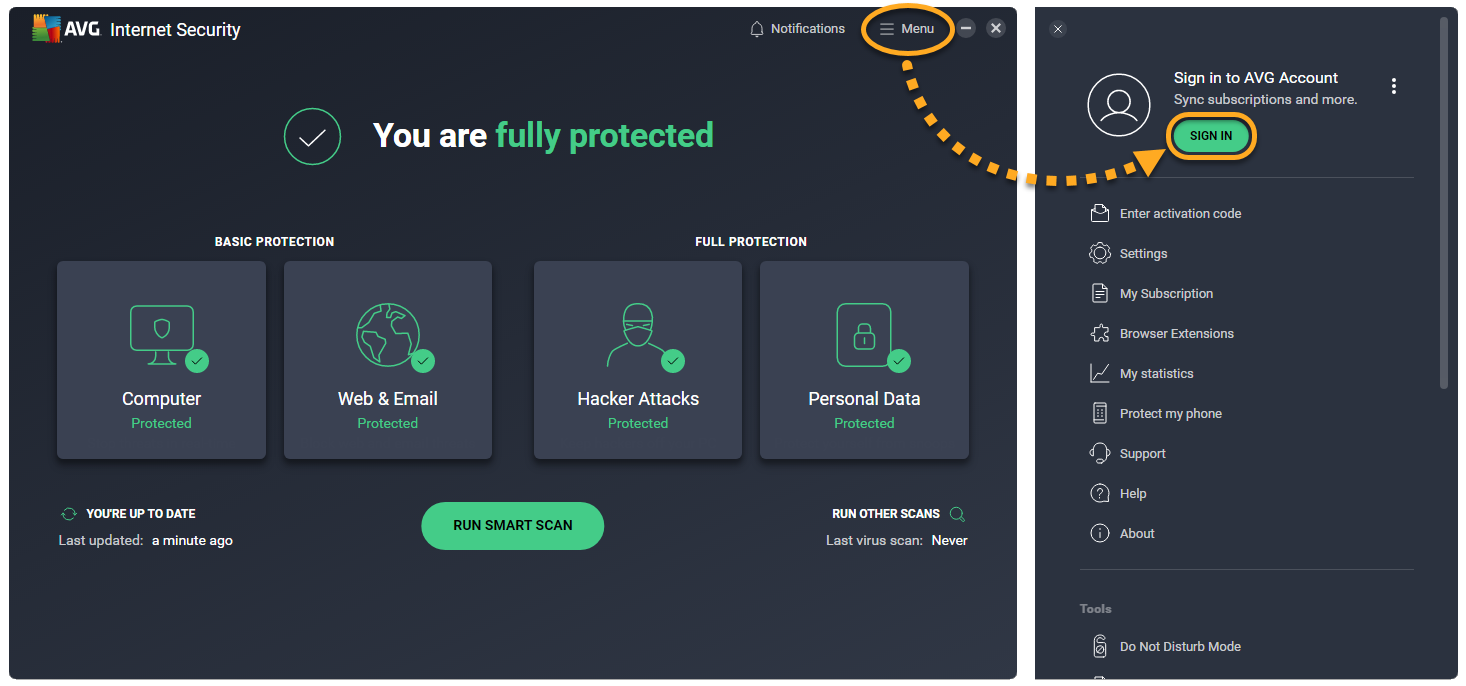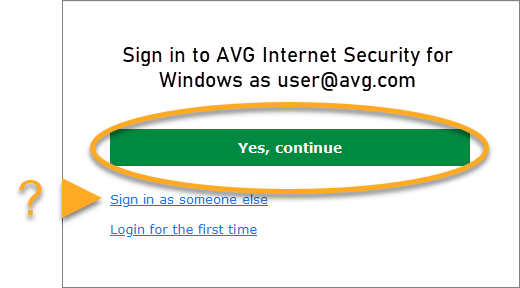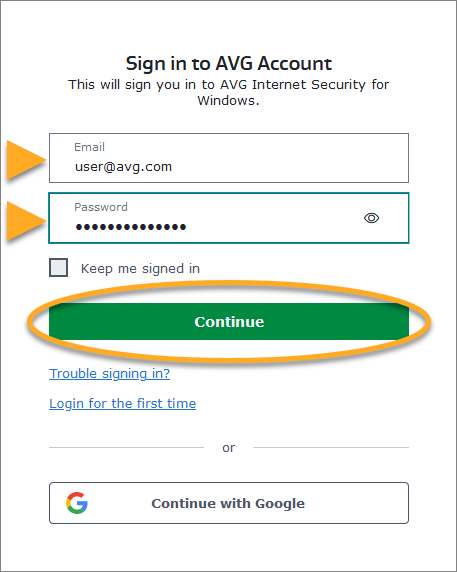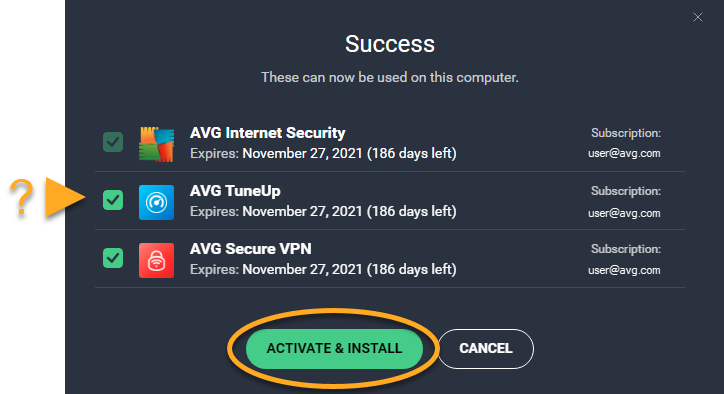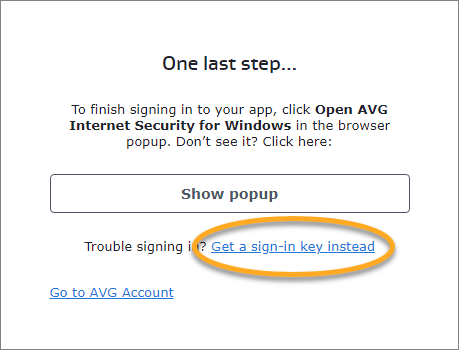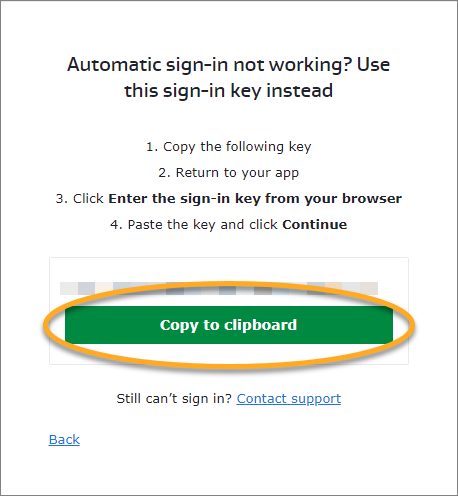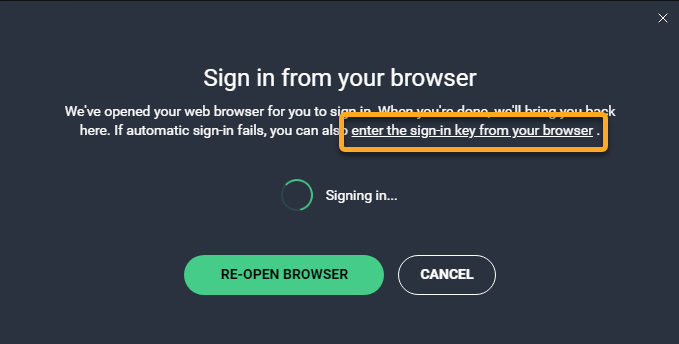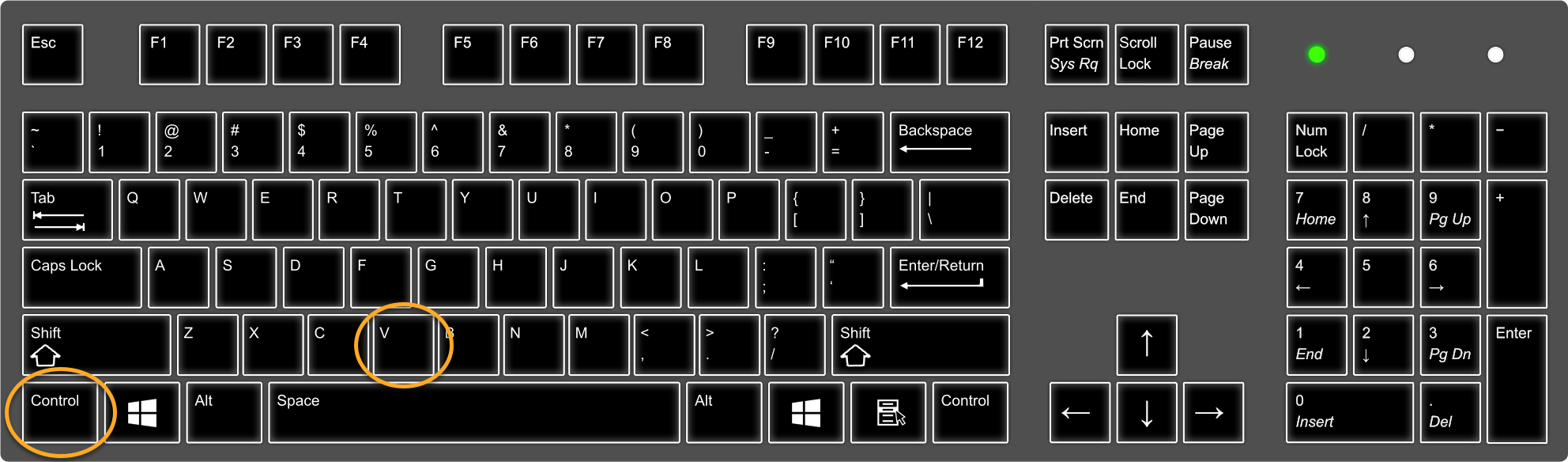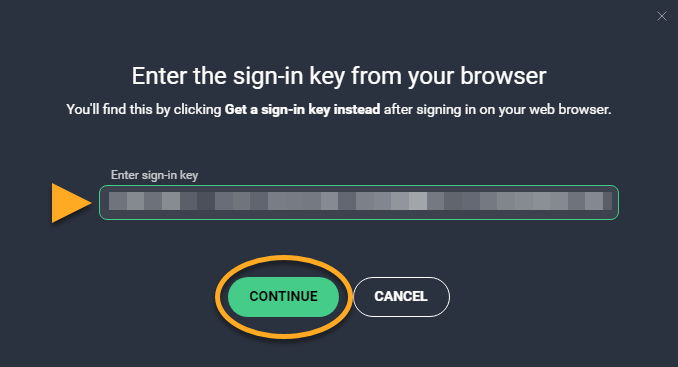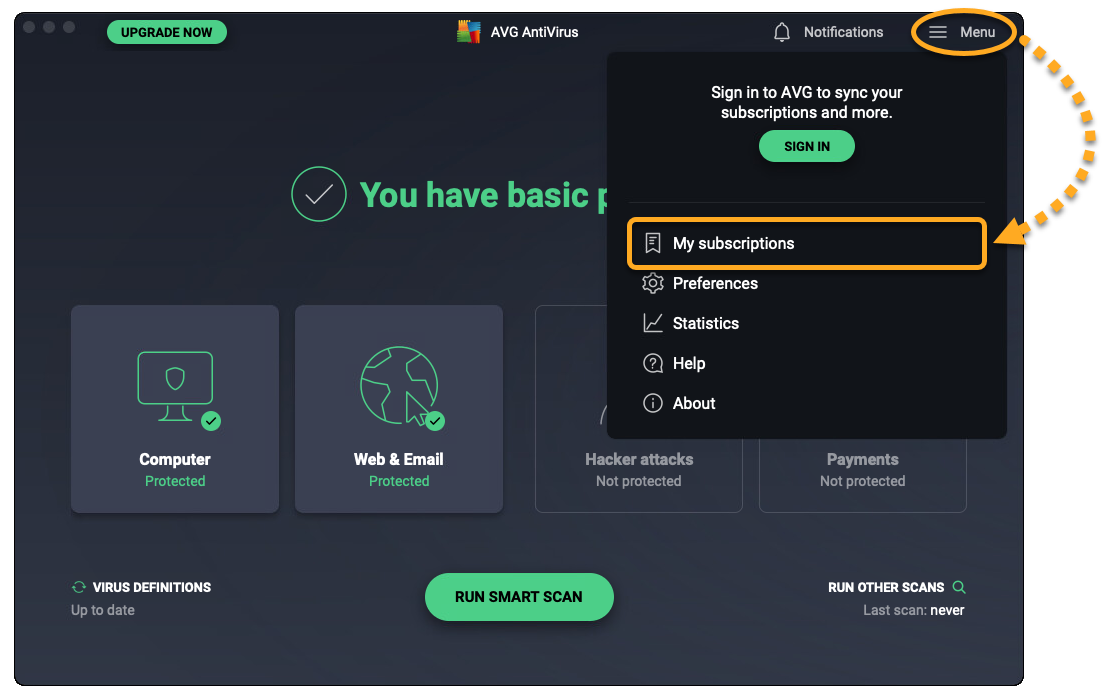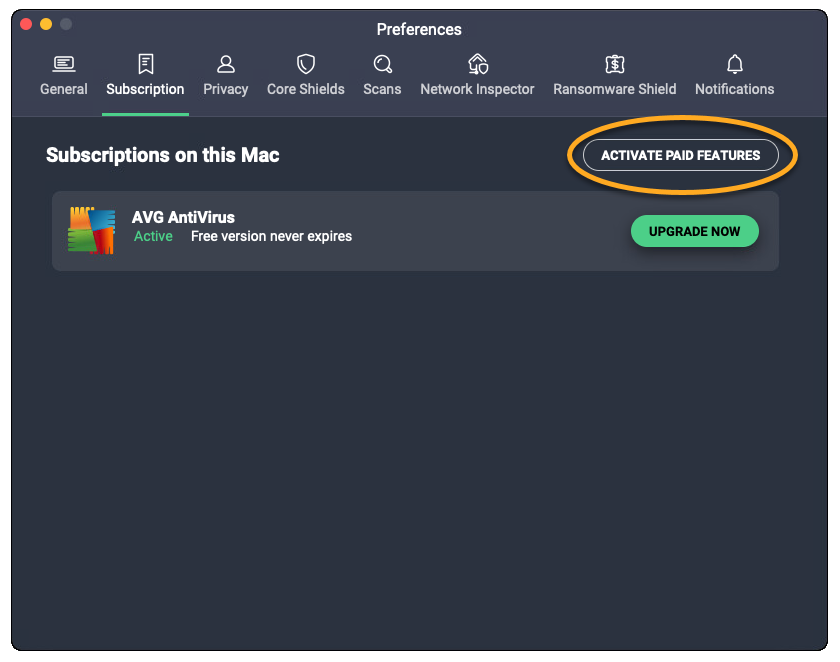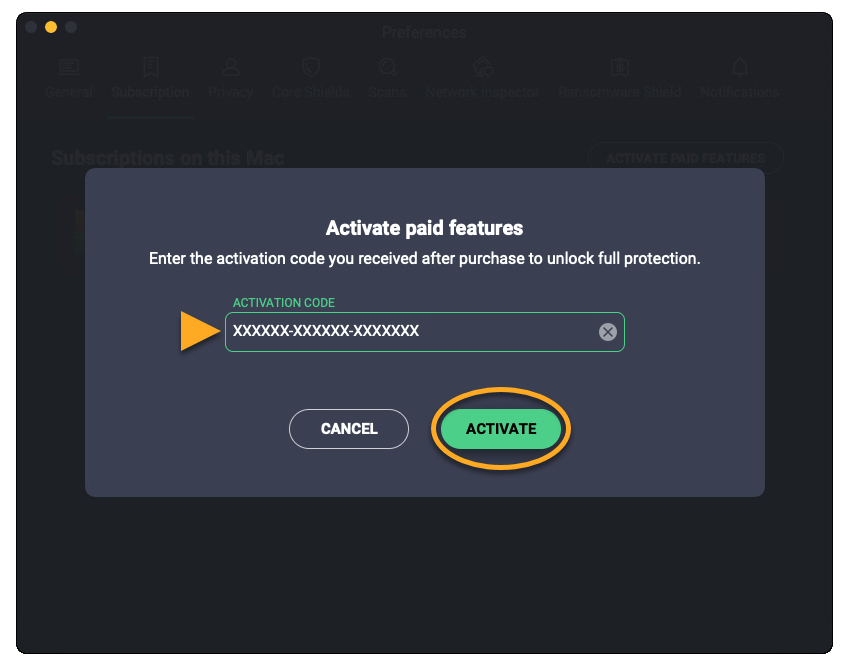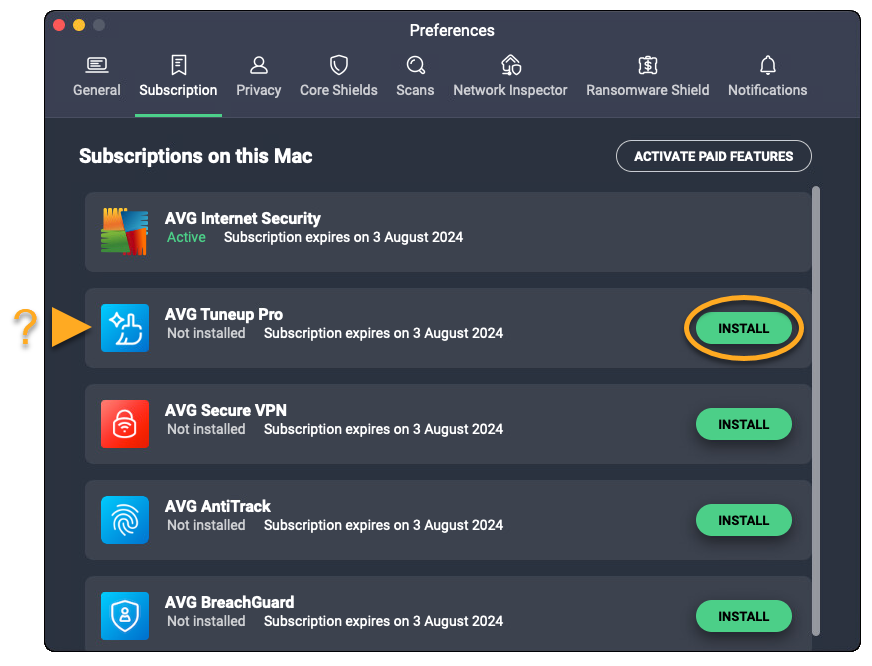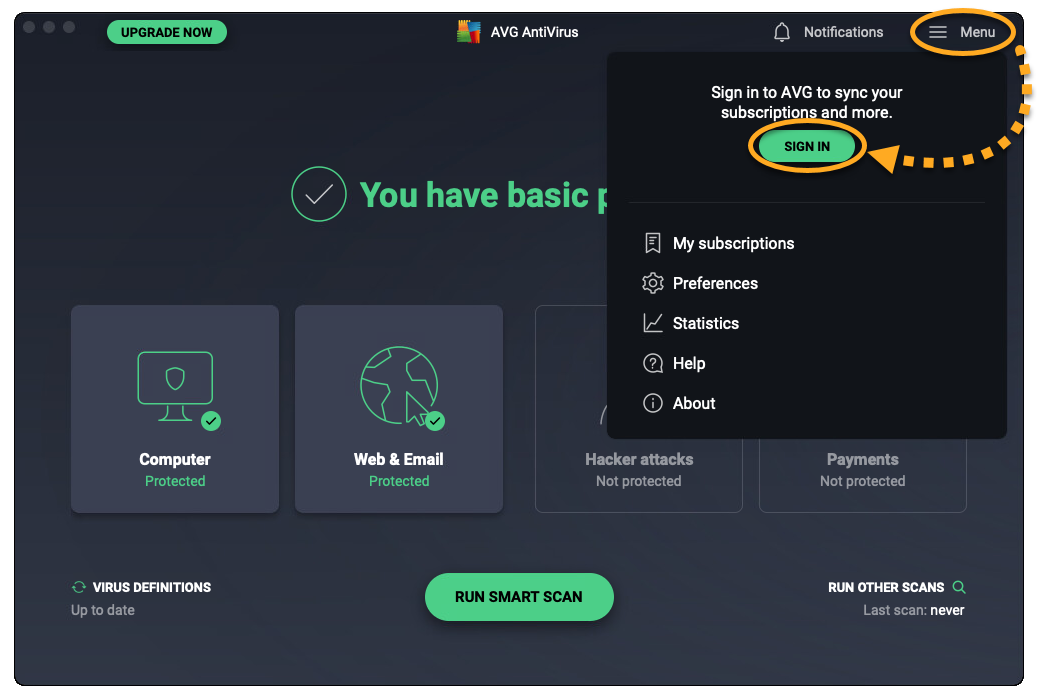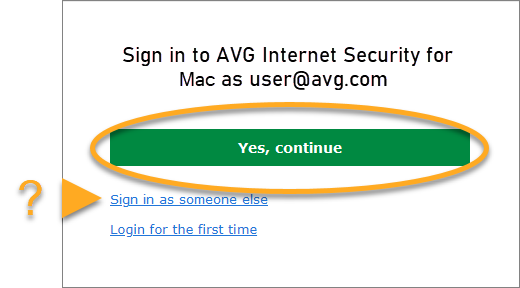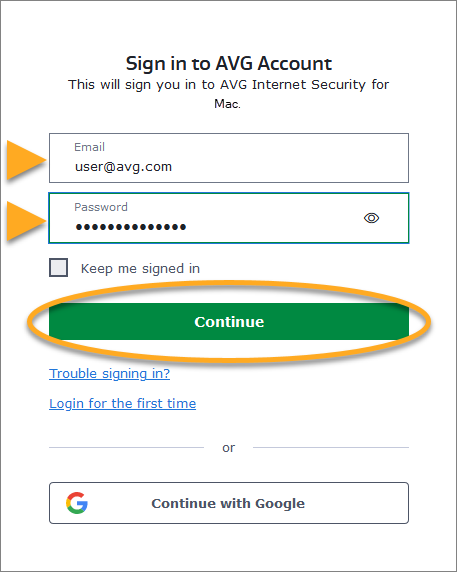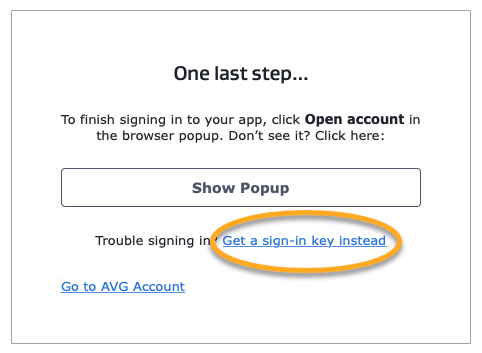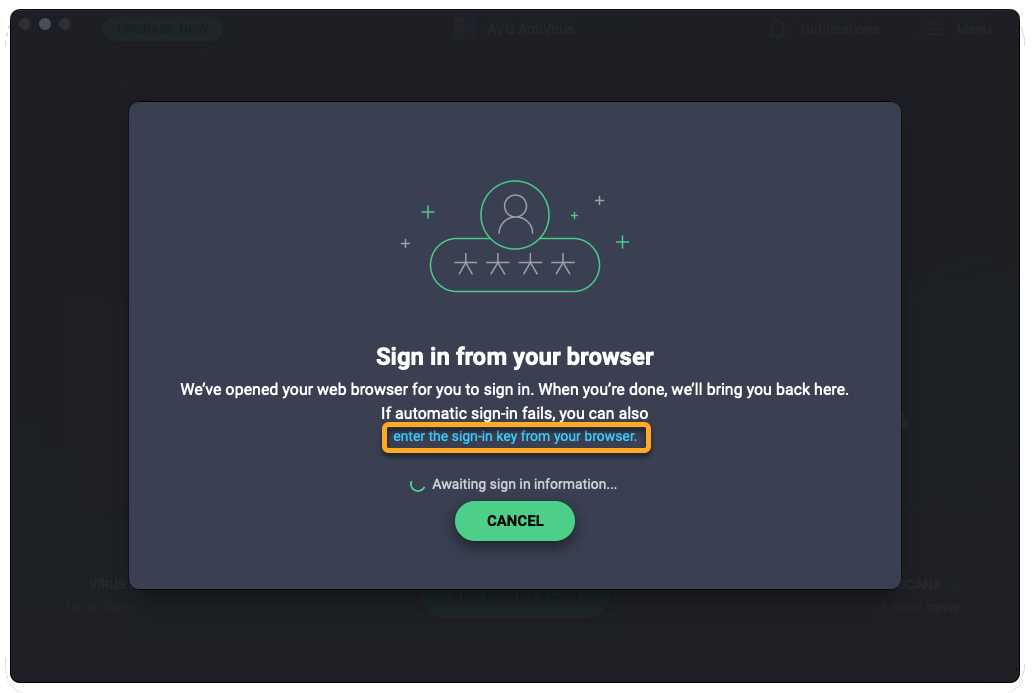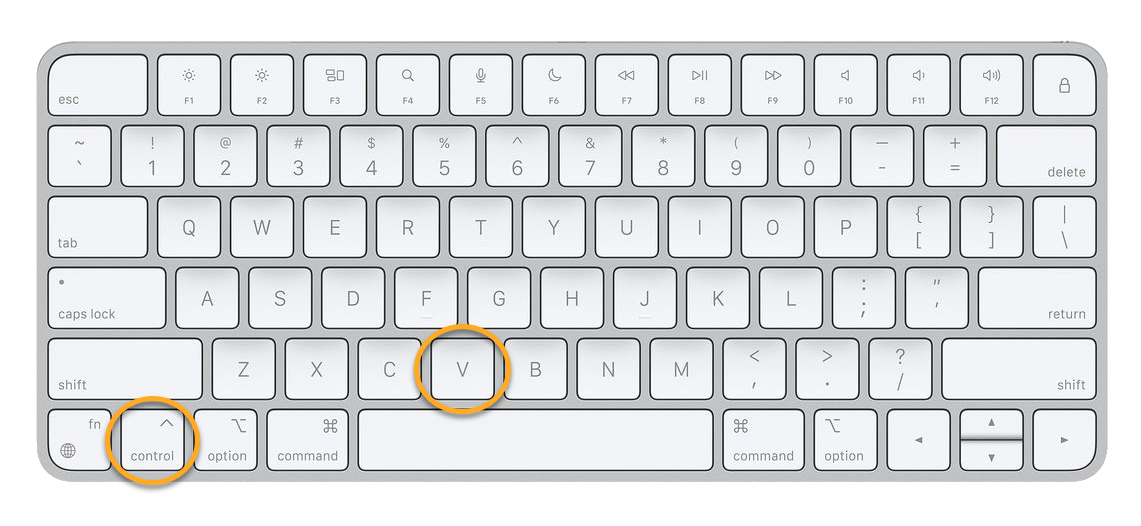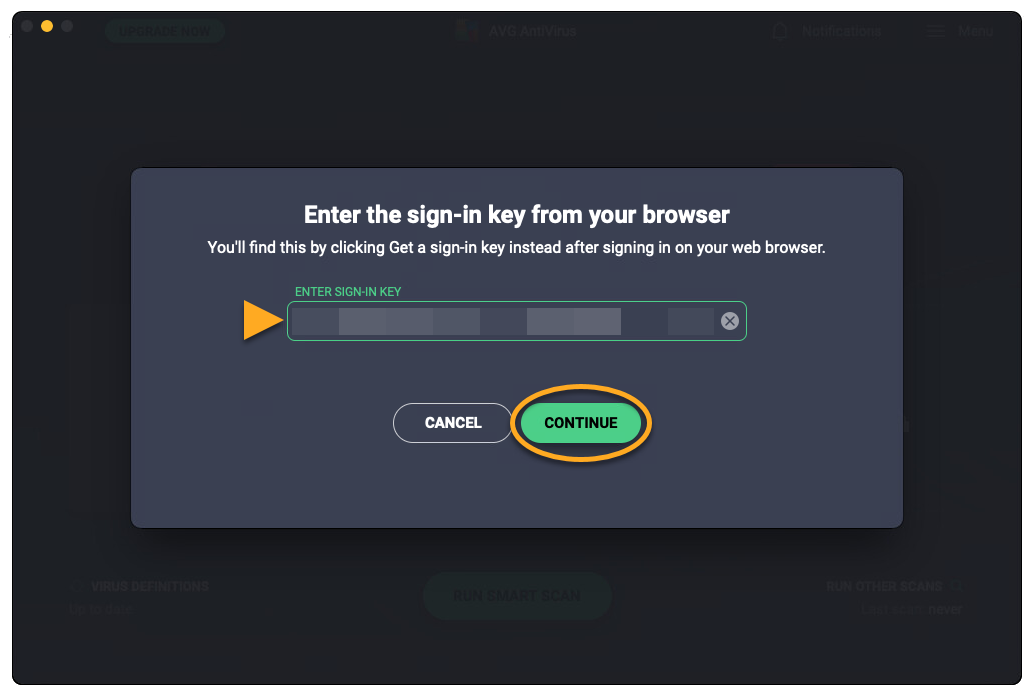AVG Internet Security para Windows es un producto de pago que requiere una suscripción para su uso. Después de instalar AVG Internet Security, es posible que tenga que activar manualmente la aplicación.
Método de activación elegido:
Introducir código de activación
Para activar AVG Internet Security con un código de activación, haga lo siguiente:
- Localice su código de activación. Lo encontrará en el mensaje de correo electrónico de confirmación del pedido. Consulte las instrucciones detalladas en el artículo siguiente: Localizar el código de activación de AVG.
- Abra AVG AntiVirus y vaya a
☰Menú ▸ Introducir código de activación.
- Escriba o pegue el código de activación (incluidos los guiones) en el cuadro de texto y haga clic en Introducir.

- Si hay más de un producto asociado a su código de activación, asegúrese de que los productos que desea usar estén seleccionados y haga clic en Activar e instalar.
Los productos que ha seleccionado se instalarán y se activarán automáticamente.
Ahora AVG Internet Security está activado. Si la activación no se realiza correctamente, consulte la sección ¿Aún necesita ayuda? en este artículo.
La fecha de expiración de la suscripción aparece en ☰ Menú ▸ Mi suscripción o en su Cuenta AVG. Puede activar la aplicación en la cantidad de dispositivos que elija al realizar la compra.
Iniciar sesión en su Cuenta AVG
- Abra AVG AntiVirus y vaya a
☰Menú ▸ Iniciar sesión. Se abre su navegador web predeterminado.
- Siga el paso que corresponda a continuación (Opción A u Opción B) en el navegador:
- Opción A: compruebe que la Cuenta AVG que se muestra es la que contiene su suscripción de AVG Internet Security y haga clic en Sí, continuar. Como alternativa, haga clic en Iniciar sesión como otro usuario.

- Opción B: introduzca las credenciales de la Cuenta AVG que contiene su suscripción de AVG Internet Security y haga clic en Continuar.

- Opción A: compruebe que la Cuenta AVG que se muestra es la que contiene su suscripción de AVG Internet Security y haga clic en Sí, continuar. Como alternativa, haga clic en Iniciar sesión como otro usuario.
- Cuando se lo indique el navegador, siga las instrucciones en pantalla para volver a abrir AVG Internet Security.
- Si hay más de un producto asociado a su Cuenta AVG, asegúrese de que los productos que desea usar estén seleccionados y haga clic en Activar e instalar.
Los productos que ha seleccionado se instalarán y se activarán automáticamente.
Ahora AVG Internet Security está activado. Si la activación no se realiza correctamente, consulte el apartado Activar mediante clave de inicio de sesión a continuación.
La fecha de expiración de la suscripción aparece en ☰ Menú ▸ Mi suscripción o en su Cuenta AVG. Puede activar la aplicación en la cantidad de dispositivos que elija al realizar la compra.
Activar mediante clave de inicio de sesión
Si falla la activación mediante la Cuenta AVG, puede activar AVG Internet Security mediante la clave de inicio de sesión desde el navegador web. Para usar este método de activación alternativo, siga los siguientes pasos:
- Abra AVG AntiVirus y vaya a
☰Menú ▸ Iniciar sesión. Se abre el navegador web predeterminado.
- Siga el paso que corresponda a continuación (Opción A u Opción B) en el navegador:
- Opción A: compruebe que la Cuenta AVG que se muestra es la que contiene su suscripción de AVG Internet Security y haga clic en Sí, continuar. Como alternativa, haga clic en Iniciar sesión como otro usuario.

- Opción B: introduzca las credenciales de la Cuenta AVG que contiene su suscripción de AVG Internet Security y haga clic en Continuar.

- Opción A: compruebe que la Cuenta AVG que se muestra es la que contiene su suscripción de AVG Internet Security y haga clic en Sí, continuar. Como alternativa, haga clic en Iniciar sesión como otro usuario.
- Haga clic en Obtener una clave de acceso.

- Haga clic en Copiar al portapapeles.

- Vaya a AVG Internet Security y haga clic en introducir la clave de acceso desde el navegador.

- Haga clic en el cuadro de texto; a continuación, pulse las teclas
CtrlyVsimultáneamente para pegar la clave de inicio de sesión.
- Cuando haya introducido la clave de inicio de sesión, haga clic en Continuar.

- Si hay más de un producto asociado a su Cuenta AVG, asegúrese de que los productos que desea usar estén seleccionados y haga clic en Activar e instalar.
Los productos que ha seleccionado se instalarán y se activarán automáticamente.
Ahora AVG Internet Security está activado. Si la activación no se realiza correctamente, consulte el apartado ¿Aún necesita ayuda? a continuación.
La fecha de expiración de la suscripción aparece en ☰ Menú ▸ Mi suscripción o en su Cuenta AVG. Puede activar la aplicación en la cantidad de dispositivos que elija al realizar la compra.
AVG Internet Security para Mac es un producto de pago que requiere una suscripción para su uso. Después de instalar AVG Internet Security, es posible que tenga que activar manualmente la aplicación.
Método de activación elegido:
Introducir código de activación
Para activar AVG Internet Security con un código de activación, haga lo siguiente:
- Localice su código de activación. Lo encontrará en el mensaje de correo electrónico de confirmación del pedido. Consulte las instrucciones detalladas en el artículo siguiente: Localizar el código de activación de AVG.
- Abra AVG AntiVirus y vaya a
☰Menú ▸ Mis suscripciones.
- Seleccione Activar las funciones de pago.

- Escriba o pegue el código de activación (incluidos los guiones) en el cuadro de texto y haga clic en Activar.

- Si hay más de un producto asociado con su código de activación, haga clic en Instalar junto a cada producto que desee instalar.
Los productos que ha seleccionado se instalarán y activarán automáticamente.
La suscripción de AVG Internet Security ya está activada. Si la activación no se realiza correctamente, consulte la sección ¿Aún necesita ayuda? en este artículo.
La fecha de expiración de la suscripción aparece en ☰ Menú ▸ Mi suscripción o en su Cuenta AVG. Puede activar la suscripción en la cantidad de dispositivos que elija al realizar la compra.
Iniciar sesión en su Cuenta AVG
Para activar AVG Internet Security mediante una Cuenta AVG, haga lo siguiente:
- Abra AVG AntiVirus y vaya a
☰Menú ▸ Iniciar sesión. Se abre su navegador web predeterminado.
- Siga el paso que corresponda a continuación (Opción A u Opción B) en el navegador:
- Opción A: compruebe que la Cuenta AVG que se muestra es la que contiene su suscripción de AVG Internet Security y haga clic en Sí, continuar. Como alternativa, haga clic en Iniciar sesión como otro usuario.

- Opción B: introduzca las credenciales de la Cuenta AVG que contiene su suscripción de AVG Internet Security y haga clic en Continuar.

- Opción A: compruebe que la Cuenta AVG que se muestra es la que contiene su suscripción de AVG Internet Security y haga clic en Sí, continuar. Como alternativa, haga clic en Iniciar sesión como otro usuario.
- Cuando se lo indique el navegador, siga las instrucciones en pantalla para volver a abrir AVG Internet Security.
- Si hay más de un producto asociado a su Cuenta AVG, asegúrese de que los productos que desea usar estén seleccionados y haga clic en Instalar.
Los productos que ha seleccionado se instalarán y se activarán automáticamente.
Activar mediante clave de inicio de sesión
Si falla la activación mediante la Cuenta AVG, puede activar AVG Internet Security mediante la clave de inicio de sesión desde el navegador web. Para usar este método de activación alternativo, siga los siguientes pasos:
- Abra AVG AntiVirus y vaya a
☰Menú ▸ Iniciar sesión. Se abre su navegador web predeterminado.
- Siga el paso que corresponda a continuación (Opción A u Opción B) en el navegador:
- Opción A: compruebe que la Cuenta AVG que se muestra es la que contiene su suscripción de AVG Internet Security y haga clic en Sí, continuar. Como alternativa, haga clic en Iniciar sesión como otro usuario.

- Opción B: introduzca las credenciales de la Cuenta AVG que contiene su suscripción de AVG Internet Security y haga clic en Continuar.

- Opción A: compruebe que la Cuenta AVG que se muestra es la que contiene su suscripción de AVG Internet Security y haga clic en Sí, continuar. Como alternativa, haga clic en Iniciar sesión como otro usuario.
- Haga clic en Obtener una clave de acceso.

- Haga clic en Copiar al portapapeles.

- Vaya a AVG Internet Security y haga clic en introducir la clave de acceso desde el navegador.

- Haga clic en el cuadro de texto; a continuación, pulse las teclas
CtrlyVsimultáneamente para pegar la clave de inicio de sesión.
- Cuando haya introducido la clave de inicio de sesión, haga clic en Continuar.

- Si hay más de un producto asociado a su Cuenta AVG, asegúrese de que los productos que desea usar estén seleccionados y haga clic en Instalar.
Los productos que ha seleccionado se instalarán y se activarán automáticamente.
Ahora AVG Internet Security está activado. Si la activación no se realiza correctamente, consulte el apartado ¿Aún necesita ayuda? a continuación.
La fecha de expiración de la suscripción aparece en ☰ Menú ▸ Mi suscripción o en su Cuenta AVG. Puede activar la aplicación en la cantidad de dispositivos que elija al realizar la compra.
¿Aún necesita ayuda?
Para saber cómo resolver algunos de los problemas de activación más comunes, consulte el artículo siguiente:
Otras recomendaciones
Para obtener más información sobre AVG Internet Security, consulte el artículo siguiente:
- AVG Internet Security y AVG AntiVirus: preguntas frecuentes
- AVG Internet Security y AVG AntiVirus: preguntas frecuentes
Para obtener instrucciones sobre cómo transferir su suscripción a un dispositivo nuevo, consulte el artículo siguiente:
- AVG Internet Security 23.x para Windows
- AVG Internet Security 20.x para Mac
- Microsoft Windows 11 Home/Pro/Enterprise/Education
- Microsoft Windows 10 Home/Pro/Enterprise/Education - 32 o 64 bits
- Microsoft Windows 8.1/Pro/Enterprise - 32 o 64 bits
- Microsoft Windows 8/Pro/Enterprise - 32 o 64 bits
- Microsoft Windows 7 Home Basic/Home Premium/Professional/Enterprise/Ultimate - Service Pack 1 con Convenient Rollup Update, 32 o 64 bits
- Apple macOS 14.x (Sonoma)
- Apple macOS 13.x (Ventura)
- Apple macOS 12.x (Monterey)
- Apple macOS 11.x (Big Sur)
- Apple macOS 10.15.x (Catalina)
- Apple macOS 10.14.x (Mojave)
- Apple macOS 10.13.x (High Sierra)
- Apple macOS 10.12.x (Sierra)
- Apple Mac OS X 10.11.x (El Capitan)